
Fikk en treg Windows-datamaskin? Problemet kommer ofte fra brukerinstallerte, automatisk startprogrammer. En håndfull av disse du trenger. Flertallet du ikke vil ha. Noen elsker hogging systemressurser og ringe hjem med dataene dine. Andre gjør det med ondsinnet hensikt. Killing oppstartsprogrammer krever bare noen få enkle trinn.
Mine egne erfaringer med auto-start-apps oppstod etter at du eier en Dell XPS-bærbar PC Dell XPS 13 2015 Gjennomgang og Giveaway Dell XPS 13 2015 Gjennomgang og Giveaway XPS representerer toppunktet for bærbar design i 2015, og det er det beste valget for pengene dine hvilken som helst bærbar PC vi noensinne har sett i $ 800 prisklasse. Les mer i et år. Dell startet ikke med minneproblemer. Det utviklet RAM-anemi Hvor mye RAM trenger du virkelig? Hvor mye RAM trenger du egentlig? RAM er som korttidsminne. Jo mer du multitask, jo mer du trenger. Finn ut hvor mye datamaskinen har, hvordan du får mest mulig ut av det, eller hvordan du får mer. Les mer over tid. I den korte perioden fant jeg meg hele tiden å løpe ut av minnet.
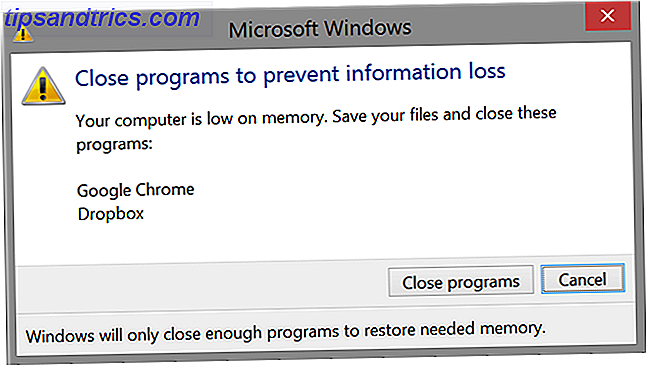
Så hva forårsaket problemet? Den langsomme forverringen i ytelsen stammer fra minnehøns, som Steam og Samsung Trollmann. Men fordi de fleste metoder ikke finner og fjerner alle oppstartsprogrammer, er det beste alternativet å bruke så mange muligheter som mulig.
Typer av oppstartsprogrammer
Du kan oppdage og fjerne automatisk startprogrammer ved hjelp av flere forskjellige tilnærminger, selv om ingen av dem vil fange alle oppstartsprogrammer. De beste metodene:
- Optimaliseringsprogrammer : CCleaner og Revo Uninstaller tilbyr kraftige optimaliseringsverktøy. Dessverre får denne metoden ikke alle autostartere.
- Windows Oppstartsmappe
- Windows Oppgavebehandling
- Konfigurasjon i applikasjonen : Denne metoden fjerner auto-startapplikasjoner ved å konfigurere oppstartsmuligheter i applikasjonen. Dette fjerner de fleste auto-forretter, men fjerner ikke bestemte apper.
- Windows Task Scheduler : Dette får de småteste auto-forretter, men får dem ikke alle.
Her er en rask guide for hvordan du bruker hver metode:
Fjern Startup Apps med CCleaner
Vi har skrevet om å bruke CCleaner for å optimalisere systemet Optimaliser systemet for å kjøre på sitt beste med CCleaner Optimaliser systemet for å kjøre på sitt beste med CCleaner De siste to årene har CCleaner endret seg ganske mye i forhold til versjonsnummer ... nå opp til versjon 3.10 på tidspunktet for denne skrivingen. Mens visuelt har programmet faktisk ikke endret seg mye (det er ... Les mer ytelse. Det er også tilgjengelig på Android (som jeg anbefaler på det sterkeste.) CCleaner tilbyr langt det beste verktøyet for å fjerne startup bloatware. Slik fjerner du Bloatware & Unngå Det på nye bærbare datamaskiner Slik fjerner du Bloatware og unngår det på nye bærbare datamaskiner Lei av programvare du aldri ville ha tilintetgjort dine bærbare datamaskiner? Datamaskinen din er ikke ledig annonseplass. Slik fjerner du bloatware. Les mer fra datamaskinen. Andre metoder som er oppført i denne artikkelen, dekker CCleaner alle basene (unntatt registeroptimalisering under avinstallasjon). Det fjerner programmer som var planlagt som oppgaver, de som ligger i Windows Startup Folder, og de som starter basert på registeroppføringer.
For å begynne, installer CCleaner og kjør det. Klikk på Verktøy i venstre rute og velg deretter Oppstart fra midten ruten.

Deretter ser du en meny i midtruten med flere faner. Her kan du eliminere fem forskjellige kategorier apper som automatisk starter: Windows, Internet Explorer, Chrome, Planlagte oppgaver og Kontekstmeny .

Apper som starter ved oppstart klassifiseres under Windows- kategorien. Apper som starter med nettleseren din, er klassifisert under Internet Explorer og Chrome . Apper som ble lansert ved hjelp av Windows Oppgaveplanlegger, beboer fanen Planlagte oppgaver . Apper som du kan utføre ved å høyreklikke, er oppført i kategorien Kontekst .
Du kan fjerne noen av disse elementene ved å høyreklikke på dem og velge Deaktiver . Hvis du er helt sikker på at du ikke trenger programstartingen, kan du velge å slette den. Selv om enkelte programmer automatisk vil aktivere oppstartskapasiteten etter at de har kjørt dem. Malware gjør dette notorisk.

CCleaner er fantastisk programvare, selv om Danny Stieben foretrekker IOBit Advanced System Care over CCleaner Cleaners Sammenlignet: CCleaner vs Slimcleaner vs IObit Advanced SystemCare Cleaners Sammenliknet: CCleaner vs Slimcleaner vs IObit Advanced SystemCare Selv om Windows er et meget drevet operativsystem, er det beryktet for sin forverrede ytelse over tid. Med hjelp av noen klare systemrensere kan du imidlertid drastisk øke levetiden til din ... Les mer. Jeg ber om å avvike. For å fjerne autostartere tilbyr CCleaner flere alternativer.
Fjern Startup Apps med Revo Uninstaller
Fjerne et automatisk startprogram med Revo Uninstaller Revo Uninstaller vil jakte på din Bloatware Revo Uninstaller vil jakte på Bloatware Read More tar ikke mye innsats. Bare installer Revo Uninstaller og kjør programmet.
Fra hovedgrensesnittet klikker du på Verktøy fra fanebladene. Velg deretter Autorun Manager . Du kan deaktivere noen oppstartsposter ved å fjerne merket for den merkede boksen ved siden av navnet.

Revo har også muligheten til å fjerne programmer, sammen med deres Windows-registeroppføringer. Dette fanger ofte programvareelementer som går inn i minnet, selv etter avinstallasjon av applikasjonen.
Fjern Startup Apps med Windows Oppgaveplanlegger
Oppgaveplanleggeren har blitt brukt som et middel til å smitte mye forskjellig programvare inn i Windows-operativsystemet, uten at deres oppføring vises i optimaliseringsskanninger. Brukere kan få tilgang til dette ved å bruke Windows Søk for å finne Schedule-oppgaver . Oppgaveplanleggeren kan også være plassert i kontrollpanelet under Administrative verktøy .

En gang inne i Oppgaveplanleggeren, fra venstre-panelet, velg Oppgaveplanleggerbibliotek . Deretter velger du oppstartsposten fra senterpanelet du vil deaktivere. Til slutt velger du Deaktiver fra høyre rute.

Fjern Startup Apps med Windows 8 Task Manager
I Windows 7 kan brukerne bruke msconfig.exe for å fjerne autostartere. I Windows 8 og nyere bruker brukerne Windows Task Manager. Hvis du vil fjerne programmer, starter du bare oppgavebehandleren ved å trykke og holde CTRL + ALT + Delete (hold alle knappen nede samtidig). Velg deretter Startup- kategorien.

Du får se en liste over alle oppstartsprogrammer på systemet ditt. For å deaktivere automatisk start, bare høyreklikk og velg Deaktiver fra hurtigmenyen.
Fjern Startup Apps fra Windows Startup Folder
Denne metoden er funksjonelt identisk med bruk av Windows Task Manager. Du kan ganske enkelt navigere til denne mappen for å fjerne de vanlige appene. Både CCleaner og Revo Uninstaller kan også gjøre dette, men hvis du vil fjerne dem manuelt, er det to kataloger hvor Windows 8 og over lagrer autostartere:
C: \ users \ * brukernavnet ditt her \ \ AppData \ Roaming \ Microsoft \ Windows \ Startmeny \ Programmer \ Oppstart
For apper som starter for alle brukere, vil du sjekke følgende mappe:
C: \ ProgramData \ Microsoft \ Windows \ Startmeny \ Programmer \ Oppstart
Windows 7 og tidligere bygger gir brukere tilgang til oppstartsmappen via kommandolinjen. Bare å skrive skallet: Oppstart i Run- programmet ( Windows-tast + R ) starter oppstartsmappen.

Når du er i oppstartsmappen, kan du slette elementer som om de var filer. Hvis du sletter et element, fjernes det som et automatisk lanseringsprogram.

Konfigurer apper til ikke automatisk start ved oppstart
De fleste legitime apper tillater brukere å forhindre at de starter automatisk, selv om det ikke alltid er greit. Mitt favoritteksempel er Samsung Trollmann, som er en Solid State Drive (hva er en SSD?) Hvordan fungerer Solid State-stasjoner? Hvordan fungerer Solid State-stasjoner? I denne artikkelen lærer du nøyaktig hvilke SSD-er, hvordan SSD-er faktisk arbeid og drift, hvorfor SSD-er er så nyttige, og den ene store ulempen til SSD-er. Les mer) optimaliseringsverktøy for Samsung-stasjoner Hvordan fikse langsomme hastigheter med Samsung TLC SSD-er i Ultrabooks Slik løser du langsomme hastigheter av Samsung TLC SSD-er i Ultrabooks Mange Windows Ultrabook SSD-er med TLC-minne lider av en knusende feil: Etter noen uker leser hastigheter seg til en kryp. Vi viser deg hvordan du gjenoppretter stasjonens originale ytelse. Les mer .
Samsung Trollkarl bruker Schedule Tasks-funksjonen til å starte automatisk selv uten å plassere en lett oppdagbar oppføring i Windows-registeret. Dette gjør det mulig å skjørt rundt mange systemoptimaliseringsprogrammer, som Revo Uninstaller. Men Samsung gjorde deaktivering det latterlig lett (selv om det ikke var veldig greit).
Bare høyreklikk på Samsung Magician-ikonet i Windows systemstatusfelt (nederst til høyre på skjermen), og velg deretter Fjern fra Oppstart .

Hva er den beste metoden for å drepe oppstartsprogrammer?
Den beste metoden for å fjerne automatisk startapplikasjoner - og dermed optimalisere Windows-maskinens ytelse. Hvordan Windows ytelse påvirkes av maskinvare og programvare. Hvordan ytelse i Windows påvirkes av maskinvare og programvare. Teoretisk kan 32-bits programvare overgå 64-biters motpart, avhengig av maskinvareoppsettet. Høres komplisert? Vi er her for å gi mening og hjelpe deg med å få best mulig ytelse ut av systemet. Les mer - dreier seg rundt ved hjelp av en flerspektret tilnærming: CCleaner tilbyr det enkleste verktøyet for å fjerne oppstartsprogrammer, og Revo Uninstaller kan fjerne mange av de gjenværende registeroppføringene, uten å skade operativsystemet.
Verken program tilbyr 100% effektivitet, men i samspill med hverandre øker effekten flere ganger. Jeg anbefaler også å utføre en manuell feiing i Windows-oppstartsmappen for maksimal nytte, ved hjelp av en av de to metodene som er nevnt i denne håndboken.
Husk imidlertid at hvis systemet ditt lider av alvorlige ytelsesproblemer, kan problemet skyldes skadelig programvare. Vi anbefaler at du tar 10 malware-drapstrinn 10 trinn som skal tas når du oppdager skadelig programvare på datamaskinen 10 trinn når du oppdager skadelig programvare på datamaskinen Vi vil gjerne tro at Internett er et trygt sted å tilbringe vår tid (hoste), men vi vet alle at det er risiko rundt hvert hjørne. E-post, sosiale medier, ondsinnede nettsteder som har jobbet ... Les mer, hvis du fjerner oppstartsposter, hjelper ikke ytelsen. Vurder også å lese vår malware fjerningsguide. Den komplette malware fjerningsveiledningen. Malware Removal Guide Malware er overalt i disse dager, og utrydding av skadelig programvare fra systemet ditt er en langvarig prosess som krever veiledning. Hvis du tror at datamaskinen er infisert, er dette den guiden du trenger. Les mer, som inneholder slike nødvendige skritt som å utføre malware-skanningen fra Windows Safe Mode (hvordan du starter opp i sikker modus? Slik starter du opp i Windows 10 Sikker modus Slik starter du opp i Windows 10 Sikker modus Sikker modus er en innebygd feilsøkingsfunksjon som lar deg løse problemer ved roten, uten at uønskede applikasjoner forstyrrer. Du kan få tilgang til Safe Mode på forskjellige måter, selv om Windows 10 ikke lenger støtter. Les mer).
Har du hatt lite minneproblemer og hvilke programmer ble skylden? Del med oss i kommentarene!



